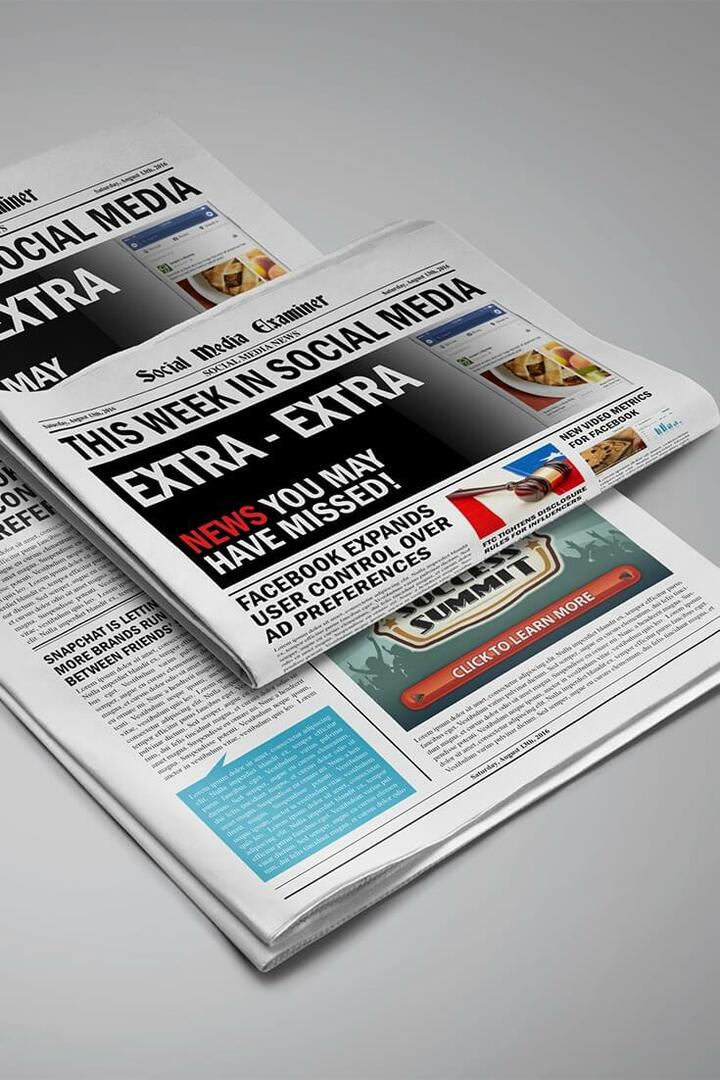Sukurkite tinkintą „Xbox Live“ profilio vaizdo įrašą
„Microsoft“ "Windows 10 „Xbox“ Herojus / / March 18, 2020
Paskutinį kartą atnaujinta

„Xbox Live“ profilis yra tai, kas jūs esate. Ir jums nereikia tik priimti jūsų vaizdo įrašo iš sąrašo, kurį teikia „Microsoft“. Štai kaip sukurti savo pasirinktinį žaidimų paveikslėlį
Jei esate aistringas žaidėjas ir naudojatės „Xbox Live“, norite, kad jūsų avataras ar žaidėjo paveikslėlis būtų kažkas išsiskiriančio. „Xbox Live“ profilis yra tai, kas jūs esate. Nenorite pasirinkti tik vieno iš numatytųjų „Microsoft“ pateiktų vaizdų.
Ir įmonė leidžia jums pridėti savo pasirinktinį žaidimų paveikslėlį, kuris bus rodomas šalia „Gamertag“ „Xbox Live“. Tai reiškia, kad galite sudėti nuotrauką, kurią nufotografavote patys, arba vaizdą, kurį išsaugojote vietiniame įrenginyje. Štai kaip tai padaryti naudojant „Xbox“ programą „Windows 10“.
Pridėkite „Custom Gamerpic“ prie „Xbox Live“ naudodami „Windows 10 Xbox App“
Norėdami pradėti, paleiskite „Xbox“ programą, kuri dabar „PC 10“ vadinama „Xbox Console Companion“, ir viršutiniame kairiajame kampe spustelėkite savo profilį. Tada spustelėkite mygtuką „Tinkinti“, esantį po „Gamertag“.
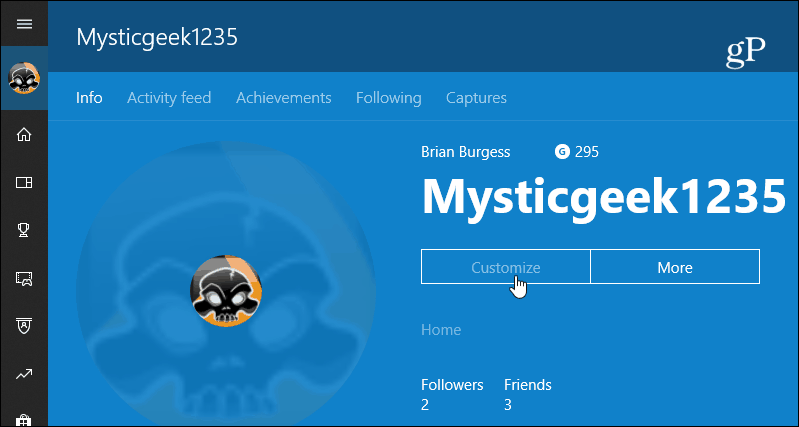
Dabar galite spustelėti dabartinį žaidimo paveikslėlį, kad jį pakeistumėte.
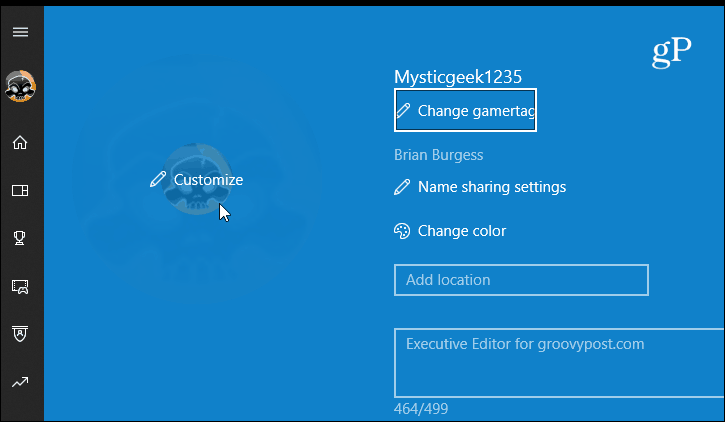
Kitame ekrane, jei norite, galite pasirinkti iš paruoštų nuotraukų sąrašo. Bet kadangi norite sukurti pasirinktinį, spustelėkite mygtuką „Pasirinkti pasirinktinį paveikslėlį“.
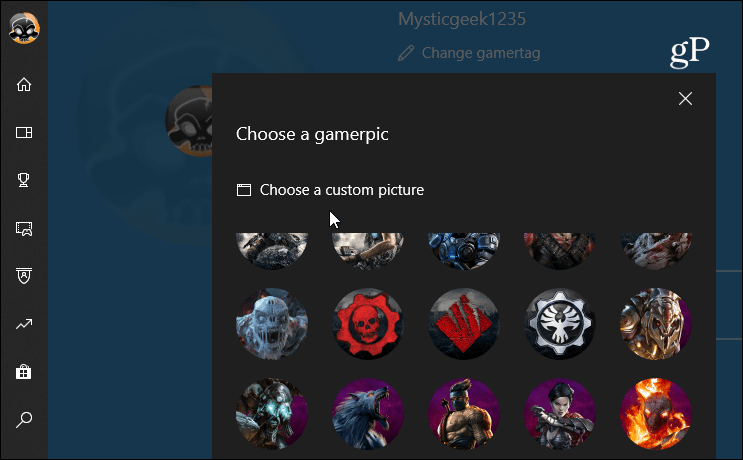
Eikite į norimos naudoti nuotraukos vietą ir pasirinkite ją. Tai iškils į pagrindinį redaktorių, leidžiantį jį padidinti ir pakeisti. Kai būsite pasiruošę, spustelėkite Kitas.
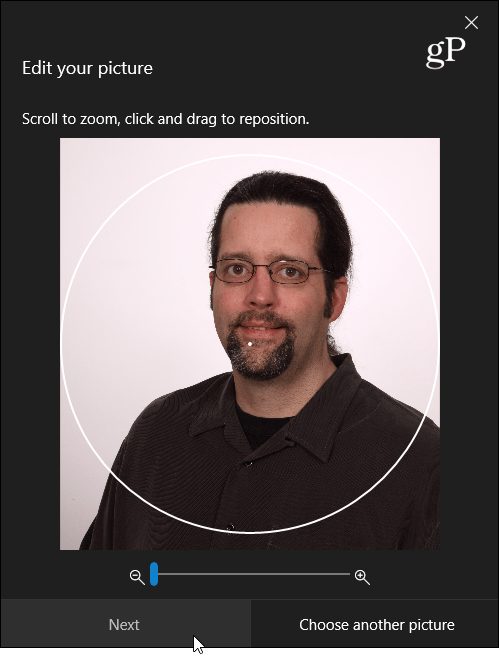
Jei esate patenkinti rezultatais, spustelėkite Įkelti mygtuką. Atminkite, kad naujo vaizdo galite nematyti iškart. „Microsoft“ gali reikėti jį patvirtinti remiantis „Xbox Live“ bendruomenės gairėmis. Jei laikysite švarų ir pagarbų, jums turėtų būti puiku.
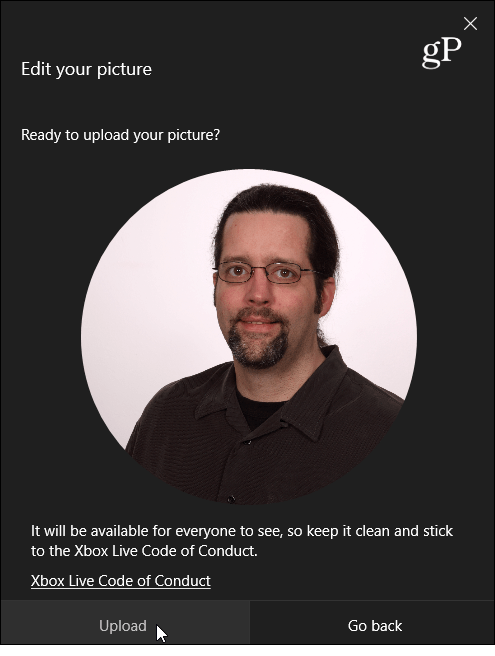
Kai jis bus paruoštas, jūs matysite savo naują pasirinktinių žaidėjų paveikslėlį visur, kur naudojatės „Xbox Live“. Atminkite, kad tai nepakeis jūsų „Microsoft“ paskyros paveikslėlio. Tiesiog jūsų „Xbox“ vaizdo įrašas.
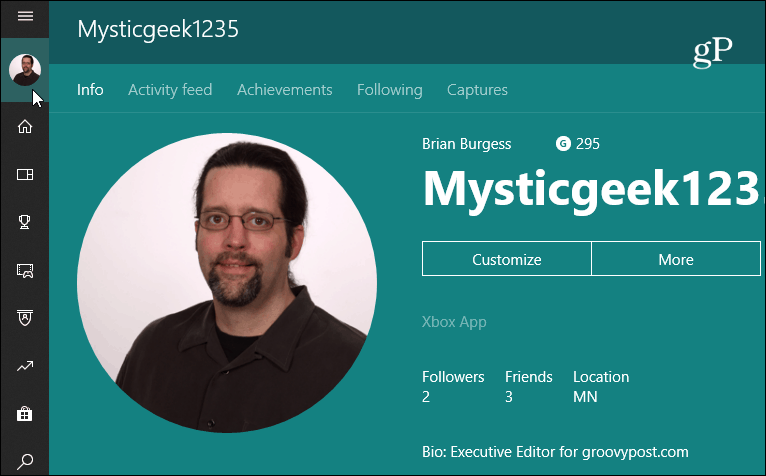
Galite pridėti tinkintą žaidimų paveikslėlį iš konsolės
Taip pat verta paminėti, kad galite pakeisti pridėtą tinkintą žaidimo paveikslėlį ir per konsolę. Tiesiog eikite į meniu skyrių „Mano profilis“. Tada atlikite tuos pačius veiksmus, kuriuos atliktumėte programoje. Bet galų gale tai padaryti turbūt yra lengviau „Windows 10“ sistemoje.
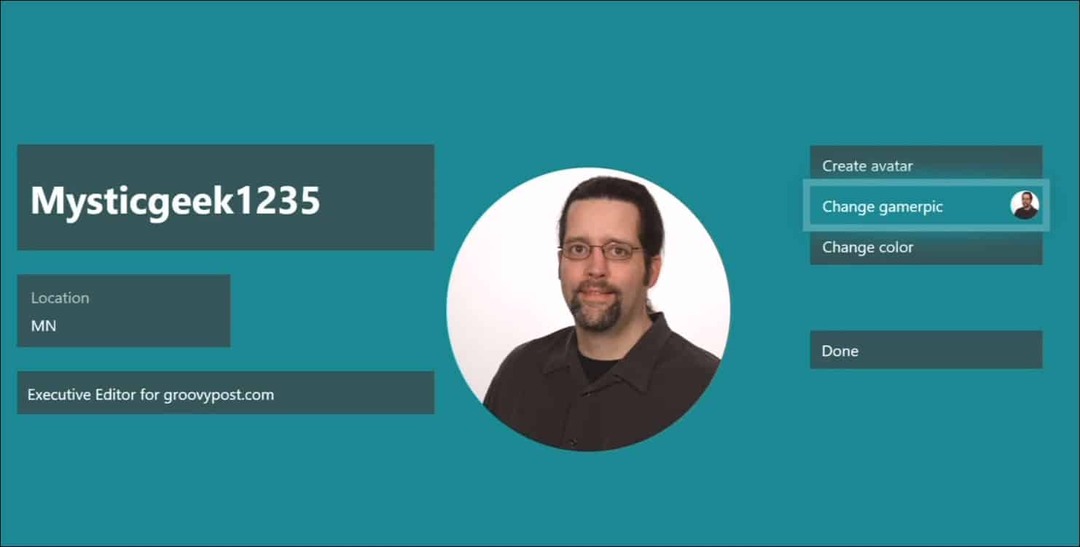
Prašom. Dabar galite naudoti nuolatinį pasirinktinį žaidimų paveikslėlį arba perjungti jį į ką nors kitą, kai norite. Švelniai tariant, jūsų nuotraukos redagavimo funkcijos yra ribotos. Taigi, jei jums reikia redaguoti ir pakeisti vaizdo dydį, kad jis būtų 1080 x 1080, galite naudoti nemokamą ar mokamą programinę įrangą.